
|
KSIĄŻKI I ARTYKUŁY twórca filmów. Amatorska edycja wideo
twórca filmów. Amatorska edycja wideo Jest to dość łatwy do nauczenia, ale mimo to wystarczająco potężny edytor do przetwarzania cyfrowego wideo otrzymanego na przykład z cyfrowej kamery wideo, tunera telewizyjnego lub dowolnego innego źródła sygnału. Dla początkujących użytkowników moim zdaniem nie znajdziesz lepszego programu, ponieważ tylko z jego pomocą możesz szybko pobrać domowe wideo na komputer, podzielić je na sceny, stworzyć menu, ustawić niezbędne efekty specjalne do przejścia między odcinków, a następnie nagraj gotowy film DVD lub przekonwertuj go do formatu odpowiedniego do udostępniania przez Internet. Przyjrzyjmy się bliżej, jak to się robi... Załóżmy więc, że nagrałeś kamerą domową wideo: wycieczkę do Turcji, urodziny lub obchody Nowego Roku, nowo nabytego zwierzaka lub uroczysty wyjazd teściowej. Nagrywanie wideo na komputerze Aby skopiować nagrany materiał wideo do komputera, kamera musi być do niego podłączona poprzez port FireWire lub USB (zależy to od typu kamery - patrz dołączona do niej instrukcja). Z reguły nowoczesne aparaty cyfrowe są podłączane do komputera przez port FireWire - jest to specjalny szybki port, który zwykle służy do przesyłania strumieni wideo. W komputerach osobistych port FireWire jest dość rzadki (jest wbudowany tylko w najnowsze płyty główne), ale można kupić osobną kartę PCI z tym portem, albo jeszcze lepiej - z całym zestawem portów: dodatkowym USB i parą FireWire. Takie tablice są niedrogie - od dwudziestu do trzydziestu dolarów. Ponadto port FireWire czasami pojawia się w zewnętrznych koncentratorach USB, jednak w tym przypadku jego prędkość nie przekroczy prędkości portu USB 2.0, który jest nieco niższy. Podłącz kamerę, przełącz ją w tryb odtwarzania (bez uruchamiania odtwarzania), a następnie uruchom program Windows Movie Maker. Zewnętrznie okno uruchomionego programu wygląda następująco:
Jak widać, tutaj wszystko jest dość proste i jasne. Po lewej stronie znajduje się lista etapów powstawania filmu: nagranie wideo, montaż filmu, zakończenie tworzenia. Pośrodku znajduje się kolekcja zaimportowanych klipów wideo. Po prawej stronie znajduje się okno podglądu, poniżej znajduje się obszar roboczy. Aby rozpocząć przetwarzanie, musimy albo bezpośrednio nagrać klip wideo z urządzenia zewnętrznego (w tym przypadku kamery), albo zaimportować już nagrany plik wideo. Powiedzmy, że chcemy bezpośrednio przechwycić klip wideo z aparatu cyfrowego. Aby to zrobić, kliknij link „Nagraj z urządzenia wideo”. Mamy następujące okno:
Jak widać na ilustracji, Windows Movie Maker oferuje import obrazu z dowolnych odpowiednich urządzeń znalezionych w systemie: kamkorderów, kamer internetowych, urządzeń wejściowych sygnału wideo. Wybierz kamerę i kliknij przycisk „Dalej”. Następnie zostaniemy poproszeni o określenie folderu do nagrania pliku wideo i nadanie mu nazwy:
Pamiętaj, że jeśli chcesz przenieść dość duży film na komputer (na przykład pół godziny lub godzinę nagrania), może to wymagać dużej przestrzeni dyskowej (w zależności od wybranego formatu). Na przykład pół godziny wideo w standardowym formacie (omówimy je szczegółowo poniżej) zajmuje około 0,5 GB, aw rozszerzonym formacie cyfrowym - prawie 5,5 GB! Dlatego wybierz folder na tym dysku (jeśli masz więcej niż jeden), który ma wystarczającą ilość wolnego miejsca. Następnie zadawane jest bardzo ważne pytanie, w jakim formacie nagrać wideo na komputerze:
I tutaj najważniejsze jest, aby nie przegapić, więc spójrzmy na proponowane formaty. Najlepsza jakość odtwarzania na komputerze (zalecana) Ten format nagrywania jest najbardziej odpowiedni do dalszego przetwarzania, dlatego w większości przypadków zaleca się jego wybranie. Ponadto, konkretne parametry, z jakimi zostanie dokonane nagranie, uzależnione są od wybranego urządzenia nagrywającego oraz wyjścia audio i wideo z tego urządzenia do komputera, a także od szybkości procesora komputera. Jednocześnie każda minuta nagrania wideo zajmie około 14-15 MB na komputerze. W tym przypadku rozmiar obrazu to 640x480 pikseli, przepływność 2,1 Mb/s, liczba klatek na sekundę to 30. Parametry te zwykle wystarczają do odtworzenia filmu na komputerze i ekranie telewizora. Format urządzenia cyfrowego (DV-AVI) Ten format nagrywania jest dostępny tylko podczas nagrywania z cyfrowego urządzenia wideo, takiego jak cyfrowa kamera wideo lub cyfrowe urządzenie wideo. Jego główną zaletą jest to, że jakość oryginalnego wideo jest całkowicie zachowana podczas nagrywania, więc po przetworzeniu można go nagrać z powrotem na kasetę DV. Jeśli fotografujesz aparatem cyfrowym i planujesz poważnie edytować, ten format jest najlepszym wyborem. Jednak pliki wideo zapisane przy użyciu tego ustawienia mogą być dość duże. Na przykład każda minuta wideo zapisanego w tym formacie zajmuje około 178 MB miejsca na dysku. Upewnij się więc, że masz wystarczająco dużo wolnego miejsca na dysku twardym, aby nagrać wymaganą ilość wideo. Pół godziny wideo w tym formacie, jak już się dowiedzieliśmy, to prawie pięć i pół gigabajta (!). W tym przypadku rozmiar obrazu wynosi 720 x 576 pikseli (jest to format DVD-Video), przepływność wynosi 25 Mb / s (najlepsza jakość i najpłynniejszy ruch obiektów w kadrze), liczba klatek na sekundę wynosi 25. ругие настройки Ta sekcja oferuje wszystkie formaty zawarte w programie, w tym te wymienione powyżej:
Istnieją różne rozdzielczości: zarówno mocno skompresowane, dla komputerów kieszonkowych (a minuta nagrania zajmuje nie więcej niż 1 MB), jak i najmniejsze formaty (na przykład wideo do zdalnego dostępu), w których minuta może zająć tylko 278 KB. Jednak, o ile nie jest to absolutnie konieczne, a także jeśli zamierzasz przeprowadzić przynajmniej jakąś edycję, lepiej nie wybierać tych skompresowanych formatów. Kiedy chcesz skompresować film, na przykład, aby przenieść go do PDA lub przesłać przez Internet, zawsze możesz to zrobić za pomocą tego programu (lub dowolnego podobnego) po zakończeniu edycji. Nie będziemy bawić się formatem cyfrowym, ale interesuje nas zwykła jakość i prosta instalacja, dlatego wybieramy pierwszą, zalecaną pozycję. Następnie Windows Movie Maker zada nam następujące soczyste pytanie:
Faktem jest, że Windows Movie Maker może samodzielnie zarządzać cyfrowymi kamerami wideo. A jeśli otrzyma odpowiednią komendę, może sam przewinąć kasetę do początku, uruchomić ją z jednoczesnym włączeniem nagrywania i przepisać całą kasetę na dysk. Jeśli właśnie tego potrzebujesz, wybierz pierwszą pozycję (włączanie lub wyłączanie podglądu podczas nagrywania jest według twojego gustu; jeśli zamierzasz jakoś korzystać z komputera podczas przepisywania kasety, lepiej nie włączać jednoczesnego odtwarzania, ponieważ zużywa zasoby systemowe). Jednak rzadko zdarza się, że użytkownicy muszą przepisać całą taśmę na raz. Z reguły nagrania na kasecie dzielone są na różne zdarzenia, a w imię wygodniejszej obróbki lepiej wybrać tryb nagrywania ręcznego – i tutaj koniecznie włącz podgląd! Następnie kliknij przycisk „Dalej”, a przed nami pojawi się okno zarządzania nagrywaniem:
Nawiasem mówiąc, okno jest bardzo pouczające. Za pomocą przycisków „Rozpocznij nagrywanie” i „Zatrzymaj nagrywanie” wszystko jest jasne. Pod nimi znajduje się informacja o czasie nagrania wideo i wynikającym z tego rozmiarze pliku wideo. Poniżej znajduje się kilka bardzo przydatnych informacji o tym, ile miejsca pozostało na wybranym dysku. (To ustawienie musi być monitorowane.) Z poniższych opcji: Twórz klipy po zakończeniu pracy kreatora - całkiem przydatna funkcja do instalacji domowej. Windows Movie Maker przeanalizuje nagrany film i samodzielnie podzieli go na sekcje (klipy), pomiędzy którymi można następnie wstawić efekty przejścia. Zasadniczo możesz podzielić wideo ręcznie, ale z reguły Windows Movie Maker robi to całkiem kompetentnie, co oznacza, po co zawracać sobie głowę niepotrzebną pracą, prawda? Wyłącz głośniki - wyłącz dźwięk podczas nagrywania wideo. Może to mieć sens, jeśli film zawiera różnego rodzaju niegrzeczne sceny – na przykład umieszczenie guzika na krześle ulubionego nauczyciela – o których rodzice nie muszą wiedzieć. Cóż, albo inne pikantne sceny - pomyśl jakie. Limit czasu nagrywania - możliwość ustawienia automatycznego zatrzymania nagrywania po określonym czasie. Na przykład, jeśli musisz gdzieś iść i wiesz, że ten kawałek na taśmie trwa około dwudziestu minut, ustal limit dwudziestu pięciu minut (z marginesem), zacznij nagrywać i zajmij się swoimi sprawami. W prawej części okna znajduje się podgląd nagranego (odtworzonego) wideo, a także sekcja sterowania cyfrową kamerą wideo, za pomocą której można wykonywać dowolne manipulacje taśmą: przewijać ją w przód iw tył, uruchamiać, zatrzymywać, przewijanie klatka po klatce. Niestety wszystkie te radości sterowania urządzeniem z poziomu komputera są dostępne tylko dla aparatów cyfrowych. W przypadku analogowych (starych aparatów) ta sztuczka nie zadziała, a przyciski na niej będą musiały być naciskane uchwytami. Należy również pamiętać, że można nagrywać nie tylko jeden klip na raz, ale tyle, ile uznasz za stosowne. Może to być przydatne, jeśli chcesz dołączyć na przykład fragment z początku taśmy, fragment ze środka i fragment z końca do edytowanego filmu. Nagraj trzy klipy, a następnie wygodnie będzie je zamontować w jednym filmie. Na przykład nagrałem dwa osobne klipy na minutę, żebyśmy później mogli zobaczyć, jak to wszystko jest zmontowane. Po nagraniu wszystkiego musisz kliknąć przycisk „Zakończ”. Edycja filmu Jeśli ustawiono automatyczne dzielenie klipu na klipy, program Windows Movie Maker wyświetli wszystkie przygotowane klipy w centralnym oknie. Jeśli nie było automatycznego podziału, w oknie pojawi się tyle klipów, ile właśnie nagrałeś:
Teraz musimy zrobić film wideo (klip wideo) z tych klipów. Plan działania jest prosty. Nagrane klipy należy przeciągnąć w odpowiedniej kolejności na oś czasu na dole. Odbywa się to za pomocą myszy za pomocą prostego „przeciągnij i upuść” - to znaczy wybierasz żądany klip, naciskasz na nim lewy przycisk myszy i nie puszczając go, przeciągasz klip na oś czasu. Kiedy klip znajdzie się we właściwym miejscu, zwolnij przycisk. Wynik jest taki:
Jak widać, prawie wszystkie klipy mają wizualnie różne długości. Dlaczego? Tak, ponieważ oś czasu każdego klipu jest wyświetlana w odpowiedniej skali na osi czasu. Możesz zmienić skalę za pomocą ikony mm z plusem i minusem, znajdującej się na stole w lewym górnym rogu. W tym samym miejscu możesz rozpocząć i zatrzymać emisję klipu z punktem odniesienia wybranym myszką:
Nakładka dźwiękowa Teraz, gdy mamy już przygotowany storyboard, możemy zacząć nakładać nasze podkłady głosowe. Aby to zrobić, włącz mikrofon (w laptopach są one zwykle wbudowane, w komputerach osobistych należy je podłączyć osobno) i kliknij ikonę mikrofonu na osi czasu - na górze pojawi się okno nagrywania dźwięku:
Głośność mikrofonu można regulować za pomocą paska poziomu sygnału wejściowego. Ponadto, klikając ikonę poziomu dźwięku na osi czasu (po lewej stronie ikony mikrofonu), możesz ustawić równowagę między poziomem dźwięku klipu a poziomem akompaniamentu:
Nie bój się eksperymentować! Jeśli coś jest nie tak z poziomem dźwięku, zawsze możesz usunąć komentarze i nagrać je ponownie. Teraz możesz zacząć pisać komentarz. W tym celu przeciągnij wskaźnik odtwarzania z osi czasu w odpowiednie miejsce na ścieżce dźwiękowej, a następnie kliknij przycisk „Start” i nagraj komentarz. Po zakończeniu kliknij „Zatrzymaj” - system zapyta o nazwę pliku i folder, w którym ma zostać umieszczony. Lepiej jest nadać nazwę tak, aby później było jasne, jaki to rodzaj ścieżki dźwiękowej: na przykład „Moje komentarze” lub „Muzyka w tle” (możesz nałożyć dowolne ścieżki dźwiękowe, w tym kompozycje muzyczne, a nie tylko swój głos komentarze do ścieżki dźwiękowej). Po nagraniu komentarza pojawi się on na ścieżce dźwiękowej:
Jeśli klikniesz na komentarz (ścieżkę dźwiękową) prawym przyciskiem myszy, pojawi się menu kontekstowe, które zawiera kilka opcji pracy z komentarzem:
Szczególnie ważne jest tam ustawienie głośności, za pomocą którego można skorygować balans dźwięku, a także, jeśli to konieczne, całkowicie wyłączyć oryginalną ścieżkę klipu, pozostawiając tylko dźwięk, który dograłeś. Efekty wideo Przejdźmy teraz do efektów wideo. Aby przejść do trybu nakładki efektów wideo, musisz kliknąć ikonę „Wyświetlanie scenorysu” na osi czasu. Efekty wideo mogą być dwojakiego rodzaju: efekt odtwarzania samego klipu i efekt przejścia z jednego klipu do drugiego. Efekt odtwarzania klipu ustawia się za pomocą ikony gwiazdki znajdującej się na klipie, a efekt przejścia - na specjalnej ikonie między klipami:
efekt powtórki Windows Movie Maker oferuje dość szeroką gamę różnorodnych efektów odtwarzania: zwolnione tempo, ziarnistość, efekt starego filmu, sepia, rozmycie i tak dalej. Najwygodniejszy sposób pracy z efektami odtwarzania jest następujący. Najpierw w górnym menu „Narzędzia” wybierz element „Efekty wideo” - w górnym oknie pojawi się lista sugerowanych efektów wideo z podglądem:
Teraz wszystko, co musisz zrobić, to wziąć żądany efekt wideo za pomocą kursora myszy i przeciągnąć go do odpowiedniego klipu wideo na osi czasu. Co więcej, efekty można łączyć ze sobą w dowolny sposób - można np. ustawić jednocześnie kolor sepii i efekt starego filmu. Drugą opcją zastosowania efektów jest kliknięcie prawym przyciskiem myszy żądanego klipu wideo i wybranie „Efekty wideo” z menu kontekstowego. Zobaczysz specjalne okno, w którym możesz ustawić efekty zgodnie z ich opisem:
W tym samym oknie możesz usunąć niechciane efekty wideo. efekt przejścia Efekty przejść nie polegają na odtwarzaniu klipów, ale na przechodzeniu z jednego klipu do drugiego. Dlatego ustawia się je na styku klipsów - służy do tego specjalna ikona. Efekty przejścia są ustawiane w taki sam sposób, jak efekty odtwarzania. Najbardziej oczywistą opcją jest wybranie „Przejścia wideo” w menu „Narzędzia”. Zobaczysz listę efektów przejścia z podglądem:
Teraz pozostaje tylko wybrać żądany efekt i przeciągnąć go myszą do ikony odpowiedniego przejścia z klipu do klipu - obraz wybranego efektu natychmiast pojawi się na ikonie. Na przykład na poniższym zrzucie ekranu pierwsze przejście daje efekt zmiany ramki szachownicy, podczas gdy drugie nie zostało jeszcze ustawione.
Tytuł i kredyty Każdy film, nawet domowej roboty, powinien mieć przynajmniej tytuł, nie mówiąc już o napisach, które wymieniają twórców i postacie, no cóż, lub piszą różne śmieszne bzdury. Tworzenie tytułu i napisów końcowych w programie Windows Movie Maker jest bardzo łatwe. Aby to zrobić, wystarczy wybrać pozycję „Tytuł i kredyty” w menu „Narzędzia”. Zobaczysz listę opcji:
Kliknij link „Dodaj tytuł na początku filmu”. Naszym oczom ukaże się formularz do wpisania tytułu i jego opisu. Kiedy wszystko jest wpisane, w prawym oknie możesz zobaczyć podgląd tych klatek z określonymi efektami:
Można tam również ustawić tytuł i animację tytułu, klikając link „Zmień animację tytułu”. Tam otrzymasz listę szerokiej gamy opcji. Tytuły i ich opisy ustawia się w ten sam sposób dla każdego z zaznaczonych klipów i można je umieścić przed klipem, bezpośrednio na nim i za klipem. Pod napisami końcowymi oferowany jest specjalny formularz:
Cóż, jak wszystko. Po wykonaniu wszystkich czynności pozostaje już tylko przewinąć film w oknie podglądu od początku do końca, a jeśli nie jest wymagana dalsza obróbka, można przejść do etapu nagrywania zmontowanego filmu. Jednak wcześniej zdecydowanie zaleca się zapisanie projektu filmu ("Plik - Zapisz projekt"), aby zawsze mieć możliwość powrotu do niego i zmiany lub edycji czegoś. Zakończenie filmu Co teraz można zrobić z owocami naszej pracy? Proponujemy kilka opcji.
Nagrywanie na dysku twardym Pierwsza opcja jest najkorzystniejsza, ponieważ zapisany film można następnie dowolnie przetwarzać: nagrać go na płytę CD, wysłać e-mailem, opublikować w Internecie. Dodatkowo przy wyborze pierwszej opcji wszystkie pozostałe zostaną zaoferowane w dodatkowym menu - tak jak przy kopiowaniu filmu z kasety (urządzenia) na komputer. Wybierzmy pierwszą opcję - wypalenie filmu na dysku twardym. Następnie, jak zwykle, najpierw zostaniesz poproszony o nazwanie pliku i wybranie folderu. Następnie pojawi się znajome okno z wyborem opcji formatu nagrywania:
Domyślnie oczywiście musisz wybrać pierwszą pozycję - najlepszą jakość do odtwarzania na komputerze. Film zostanie nagrany w formacie WMV (Windows Media Video) i będzie można go obejrzeć za pomocą programu Windows Media Player lub dowolnego innego odtwarzacza obsługującego ten format (np. Nero Show Time). Przypomnę też, że w tym przypadku jedna minuta filmu zajmie około 15-17 MB. Nasz dwuminutowy film zajął ostatecznie 30 MB. Jeśli chcesz zapisać wideo w oryginalnym formacie bez dodatkowej kompresji - na przykład, aby móc później za pomocą jakiegoś programu przekonwertować je na DVD-Video lub inny format, wybierz tryb DV-AVI, ale pamiętaj że w tym formacie zapisany klip będzie bardzo duży. Nagrywanie na CD Jeśli zdecydujesz się nagrać na płytę CD, program Windows Movie Maker zaoferuje trzy formaty przed nagraniem: najlepszą jakość (jak w przypadku wypalania na dysk twardy), najbardziej odpowiedni format do wypalenia na płytę CD (nieco bardziej skompresowany obraz), oraz minimalny rozmiar pliku (musi być wskazany). I tutaj wszystko zależy od długości filmu i tego, czy mieści się na kompakcie (640 MB), czy nie. Jeśli wideo jest małe, wybierz najlepszą jakość, a jeśli przekracza 640 MB, określ format nagrywania na płycie CD lub wybierz określoną wartość rozmiaru. Należy pamiętać, że wideo nie zostanie zapisane na płycie w formacie DVD (MPEG-2). Windows Movie Maker obsługuje tylko dwa formaty: natywny Windows Media Video firmy Microsoft i prawie nieskompresowany format DV (nie nadaje się do nagrywania na CD). W związku z tym film zostanie nagrany w technologii Microsoft HighMAT, a odtworzenie go na odtwarzaczu konsumenckim będzie możliwe tylko wtedy, gdy obsługuje on tę technologię. Jednak prawie wszyscy współcześni gracze to obsługują. Wysyłanie wideo e-mailem E-mailem oczywiście nie wyślesz dużej ilości. Dlatego po wybraniu tego elementu program Windows Movie Maker skonwertuje film do małego rozmiaru obrazu (270x200) i skompresuje go do rozmiaru określonego w „Narzędzia – Opcje – Opcje zaawansowane – E-mail”. Wartość domyślna to 1 MB. Możesz zwiększyć tę wartość, ale pamiętaj, że wiele skrzynek pocztowych nie przepuszcza na przykład wiadomości większych niż 2 MB. Ponadto, gdy do listu zostanie dołączony klip o wielkości jednego megabajta, cały list zajmie półtora raza więcej - czyli co najmniej 1,5 MB. Nawet dwuminutowy film skompresowany do 1 MB wygląda zupełnie obscenicznie, więc lepiej w ogóle nie korzystać z tej możliwości. Jeśli chcesz wysłać film przez Internet, łatwiej jest przesłać go na jakiś serwer i wysłać link do odbiorcy. Poniżej rozważymy tę możliwość. Przesyłanie filmu na stronę internetową Należy od razu zauważyć, że dla rosyjskich użytkowników odpowiednia usługa Microsoft do przesyłania treści wideo na specjalną stronę internetową nie jest jeszcze dostępna. Ale nie ma w tym nic złego. W końcu głównym zadaniem tutaj jest przekonwertowanie filmu do postaci odpowiedniej do zamieszczenia w sieci. Bo nawet zwykły dziesięciominutowy film w standardowej rozdzielczości zajmuje 150-170 MB, a nie jest to ilość, którą można łatwo pobrać nawet na dobrej linii. Poza tym nie ma sensu obciążać zarówno siebie, jak i adresata takimi tomami, bo najwyraźniej zamontowałeś nie „Kleopatrę” i nie „King Konga”, które wymagają oglądania na wielkim ekranie. W tym przypadku mówimy o domowym wideo - kot śpi na poduszce, tata otwiera szampana, cała rodzina siedzi w samolocie jadącym do ośrodka - więc nie będzie się czym martwić, jeśli zmniejszysz obraz rozdzielczość i zwiększyć kompresję obrazu. Będzie to miało bardzo korzystny wpływ na wielkość pliku finalnego, a kot, tata i samolot w żaden sposób na tym nie ucierpi. Kliknij łącze „Prześlij do witryny sieci Web”. Nadaj nowemu filmowi nazwę. Następnie pojawia się następujące okno:
Tutaj nie męczy Cię żmudne wyliczanie wszystkich intymnych parametrów strumienia wideo, w którym możesz nic nie rozumieć. Podejście, jak widać, jest proste - w zależności od rodzaju kanału: dostęp do sieci przez dial-up, przez słabą linię dedykowaną, przez szybkie łącze. Format wybierania dialupu ogólnie nie ma sensu - 160x120 pikseli i 38 Kb / s - to wcale nie jest jakość. Ale dial-up do przesyłania wideo przez Internet nie jest odpowiedni, więc jeśli twój abonent ma nieszczęście połączyć się z Internetem przez połączenie telefoniczne, poświęć trochę czasu, aby spotkać się z nim osobiście i przesłać to wspaniałe wideo w doskonałej jakości na płycie CD. Formatem, który ma już sens przy transmisji przez Internet, jest ten, który program oferuje dla połączeń DSL lub szybszych - 320x240 pikseli i 340 Kb/s. Jednocześnie dziesięciominutowy film zajmuje około 25 MB (zamiast 150-170) przy całkiem przyzwoitej jakości jak na domowe wideo. Następnie musisz po prostu jakoś umieścić go na stronie w Internecie (na przykład na swojej stronie głównej) i podać link subskrybentowi. Ponadto, jeśli dobrze wiesz, co dokładnie chcesz otrzymać jako plik końcowy do przesłania do sieci, możesz kliknąć link „Pokaż opcje zaawansowane”, a będziesz mieć następujące opcje:
Tutaj na przykład możesz budować na rozmiarze pliku. Plik źródłowy, tak jak ustaliliśmy, ma 150 MB, ale wiesz, że abonent nie wyciągnie więcej niż 50 MB. Następnie wystarczy ustawić 50 MB, a program sam dobierze optymalne parametry konwersji, aby otrzymać film o takiej wielkości. Jego rozdzielczość w tym przypadku będzie około półtora raza większa niż przy wyborze formatu dla DSL. Wysyłanie do aparatu cyfrowego Ten rodzaj zapisu jest używany tylko wtedy, gdy ponownie nagrałeś oryginalny materiał w formacie DV (Digital Video) i zmontowałeś go (zmontowałeś) w celu ponownego nagrania na taśmie. Należy pamiętać, że nagrywanie z komputera na taśmę jest możliwe tylko przy użyciu aparatu cyfrowego. Jeśli klikniesz na ten link z podłączonym aparatem cyfrowym i włączonym w odpowiednim trybie, Windows Movie Maker przewinie taśmę w aparacie do początku i nagra na nim to wideo - nad zawartością taśmy, jeśli coś jest Tam. Podsumowując o Windows Movie Maker Windows Movie Maker to bardzo łatwy do nauczenia się nawet dla początkujących użytkowników i dość skuteczny program do czytania, przetwarzania i nagrywania amatorskich filmów. Ma jednak jedną bardzo zauważalną wadę: program działa z prawie tylko jednym formatem wideo - Windows Media Video (WMV). Oznacza to, że utworzone w nim filmy można oglądać tylko na komputerze. Odtwarzacze domowe praktycznie nie obsługują tego formatu, program nie potrafi nagrywać filmów w DVD-Video (MPEG-2), w MPEG-4 (DivX, XviD), obsługiwanym przez większość współczesnych odtwarzaczy, nie może też, a raczej nie chce Do. program może jednak zapisać utworzony film w formacie DV-AVI, ale po to, aby później zamienić go np. w standardowy DVD-Video (MPEG-2), przetwarzając w jakimś osobnym programie - konwerterze lub edytorze! W związku z tym zakres tego programu jest ograniczony do klipów stworzonych do oglądania na komputerze i do wysyłania ich przez Internet. Szkoda, bardzo szkoda. Gdyby mogła od razu nagrywać filmy w formacie DVD-video, nie miałaby ceny dla początkujących użytkowników. Ale tutaj wszystko tłumaczy się względami czysto marketingowymi: Microsoft stworzył format WMV i rzetelnie go w jakikolwiek sposób promuje, łącznie z twardym powiązaniem Windows Movie Makera z tym formatem. Podsumowując - kilka porad początkujących filmowców na temat tworzenia filmów i korzystania z programu Windows Movie Maker. 1. Odczytaj wideo z taśmy na swój komputer w najlepszej jakości i zapisz to wideo osobno w oryginalnej formie przed edycją. Wielu użytkowników uważa, że jeśli potrzebują nagrać film do wysłania przez Internet, to mogą również pobrać materiał wideo z taśmy na swój komputer w słabej jakości. Jest to skrajnie niepoprawne podejście, ponieważ wymażesz wtedy oryginalne klatki na taśmie, a jeśli nagle będziesz potrzebować wideo w dobrej jakości, nie będzie go nigdzie! Dlatego podczas czytania taśmy pamiętaj o wybraniu najlepszej jakości i osobnym zapisaniu oryginalnego wideo w ten sposób przed edycją - przyda się. Na koniec skopiuj go na płytę DVD - proces będzie Cię kosztował maksymalnie piętnaście rubli, a to nie jest taka kwota, która zrujnuje Cię na zawsze. 2. Poświęć trochę czasu na przetwarzanie, a co najważniejsze, na zmniejszenie materiału źródłowego. Co robi wielu początkujących użytkowników kamer? Jadą na wycieczkę, nagrywają każdy krok towarzyszy, a potem po powrocie do domu te wszystkie godziny i dziesiątki godzin nagrań przenoszą do komputera, zapisują w postaci długiego filmu bez żadnego montażu i następnie zafunduj im ich nieszczęsnych przyjaciół, którzy mają czelność przyjść z wizytą. Gdzie to się kończy? Zupełny brak wszelkiego rodzaju znajomych, bo ten, kto przynajmniej raz musiał obejrzeć dwie, trzy godziny domowych filmików swoich znajomych (chyba, że mówimy oczywiście o erotyce), składa straszliwą przysięgę, że nigdy nie pojawi się w znowu ten dom - przynajmniej do momentu, kiedy właścicielom zepsuje się ten cholerny aparat, a przynajmniej komputer. Dlatego okaż swoją hojność: dokładnie przejrzyj te wszystkie niekończące się godziny wideo, wybierz stamtąd tylko najlepsze, starannie zmontuj i zaoferuj gościom końcowy film, który w żadnym wypadku nie powinien zająć więcej niż piętnaście minut! Jeszcze lepiej, dziesięć minut. Wtedy goście będą zadowoleni, a i Ty będziesz chciał od czasu do czasu przejrzeć tę ostateczną wersję, bo zapewniam Cię, że prawie nikt nie ogląda nieedytowanego wideo – wliczając w to jego twórców i samych uczestników. 3. Nie daj się ponieść efektom wideo i efektom przejścia. Częstym problemem wszystkich początkujących entuzjastów wideo jest napychanie wideo szeroką gamą efektów wideo. A jeśli zmiana sceny odbywa się również automatycznie w programie Windows Movie Maker, w wyniku czego dziesięciominutowy film zawiera kilkadziesiąt scen, a każde z przejść jest wyposażone w jakiś efekt wideo, wszyscy widzowie szybko wyrobią sobie osobliwości z takich film. Musisz więc nauczyć się bardzo prostej rzeczy: nie film dla efektów specjalnych, ale efekty specjalne dla filmu. Pierwszym z nich jest wideo. Efekty tylko coś podkreślają – na przykład zmiana sceny, pojawienie się napisów i napisów. Ale nie powinny zatykać obrazu, nie powinny odwracać uwagi od obrazu, aw każdym razie - nie powinny zastępować obrazu. Jeśli myślisz, że widzowie, widząc niekończące się miganie najgłupszych efektów na ekranie, uznają cię za świetnego reżysera, zapewniam cię, głęboko się mylisz! 4. Towarzysz domowym filmom z dyskretną muzyką w tle. W przeciwieństwie do efektów wideo, które są rzadko potrzebne, dobra muzyka w tle do domowych filmów wideo jest prawie zawsze potrzebna! W dźwięku na żywo z amatorskiej kamery wideo, poza hałasem ulicy czy pokoju, a także idiotycznymi uwagami uczestników kręcenia, nie ma nic więcej. Myślisz, że widzowie będą entuzjastycznie klaskać za każdym razem, gdy brat jeszcze raz powie: „Suher, oni nas filmują”, a tata przypadkowo czka i kicha? Cóż, raz może grzecznie klaskają, ale za drugim lub trzecim razem ten sam brat lub tata podpali krzesło pod tobą, świetny reżyserze - i zrobią to dobrze! Dlatego, do diabła z dźwiękiem na żywo, jest to absolutnie niepotrzebne! Weź jakiś dyskretny instrumental, zamontuj go za pomocą Windows Movie Maker do swojego filmu, odpowiednio tłumiąc oryginalny dźwięk, a wtedy nie będzie filmu, ale po prostu jakieś arcydzieło, szczerze! Ponadto, jeśli film jest długi lub ma różne odcinki, dla każdego z nich wybierz własną kompozycję instrumentalną odpowiednią do tej sekwencji wideo. 5. Jeśli to, co dzieje się na filmie, wymaga komentarza – zapisz je bezpośrednio na filmie. Często zdarza się, że domowe wideo wymaga dość obszernego komentarza – na przykład, kim są ci ludzie, gdzie to się dzieje, co było wcześniej, potem i tak dalej. Oczywiście możesz liczyć na komentowanie tego, co dzieje się na ekranie podczas pokazu, ale po pierwsze, nie zawsze może to być wygodne (np. przy świątecznym stole już tak odpocząłeś, że język jest już trudny słuchać), po drugie, z czasem możesz zapomnieć o niektórych szczegółach, a po trzecie, co powinni zrobić widzowie, którym nagrałeś film, aby mogli go obejrzeć w domu? Dlatego lepiej od razu komentować wideo. Jak kto woli - w formie tekstu, jeśli jest ich mało, w formie komentarza głosowego nałożonego na odcinek, w formie osobnego filmu, który trzeba dodatkowo sfilmować. Wtedy film będzie solidny i samowystarczalny. Autor: Alex Exler; Publikacja: exler.ru
▪ Wszystko o systemach NTSC, PAL i SECAM ▪ Nagrywanie wideo: wskazówki od amatora
Pułapka powietrzna na owady
01.05.2024 Zagrożenie śmieciami kosmicznymi dla ziemskiego pola magnetycznego
01.05.2024 Zestalanie substancji sypkich
30.04.2024
▪ Platforma projektowa dla chipów elektroniki samochodowej 7 nm ▪ Wavecom poprawia parametry serii Q24 ▪ Stary telefon: nagrzewa się po użyciu ▪ Samolot zdolny do poruszania się po drogach ▪ Komory parowania w systemach chłodzenia smartfonów
▪ sekcji witryny internetowej poświęconej sprzętowi wideo. Wybór artykułów ▪ artykuł Huśtawki ziemi i wody. Wskazówki dla mistrza domu ▪ artykuł Dlaczego dzwon statku został nazwany ryndą? Szczegółowa odpowiedź ▪ artykuł Lilia wodna. Legendy, uprawa, metody aplikacji ▪ artykuł Manipulacja bez kliknięć. Encyklopedia elektroniki radiowej i elektrotechniki ▪ artykuł Miedź łączy się ze srebrem. Sekret ostrości
Komentarze do artykułu: powieść Kiedy otwieram program Windows Movie Maker, okno <nagrywanie z urządzenia wideo> nie aktywuje się, co mam zrobić? Proszę powiedz mi, co jest nie tak?
Strona główna | biblioteka | Artykuły | Mapa stony | Recenzje witryn www.diagram.com.ua |






 Arabic
Arabic Bengali
Bengali Chinese
Chinese English
English French
French German
German Hebrew
Hebrew Hindi
Hindi Italian
Italian Japanese
Japanese Korean
Korean Malay
Malay Polish
Polish Portuguese
Portuguese Spanish
Spanish Turkish
Turkish Ukrainian
Ukrainian Vietnamese
Vietnamese


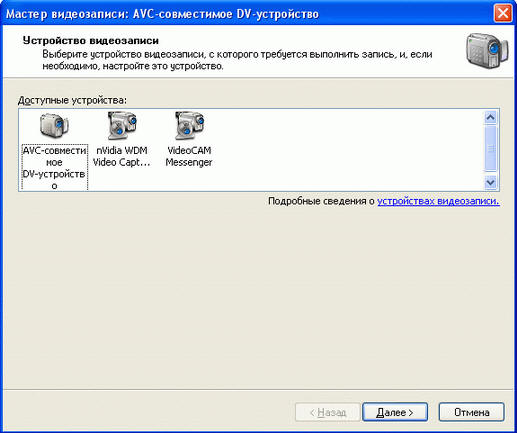
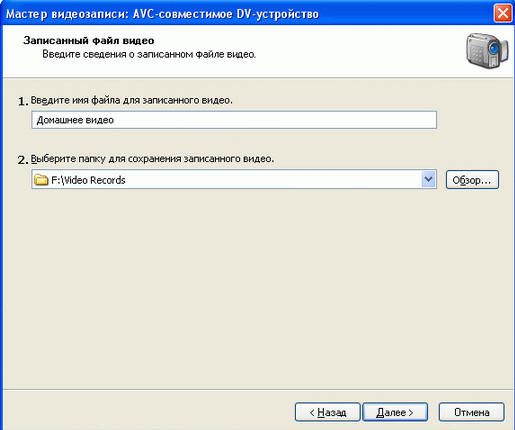
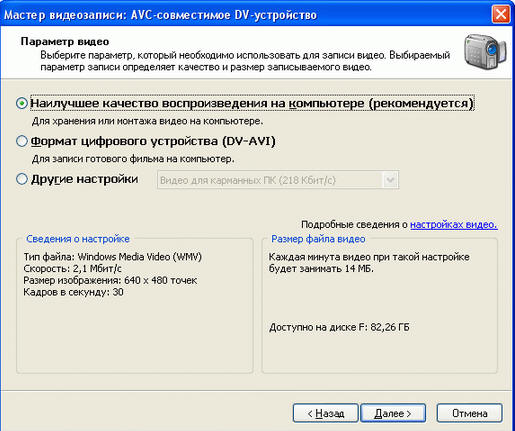


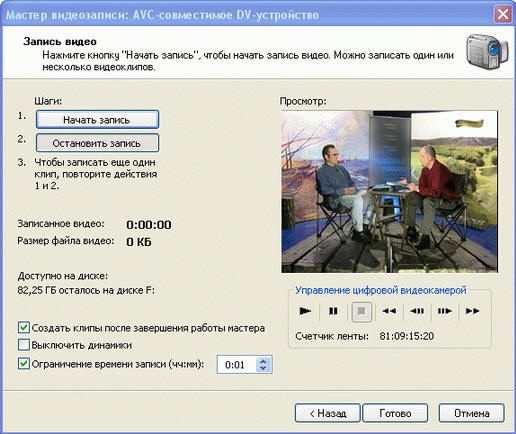
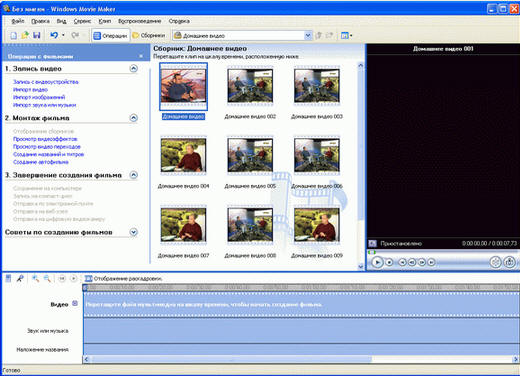


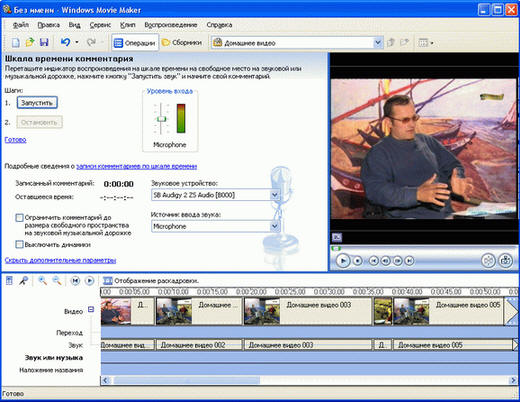
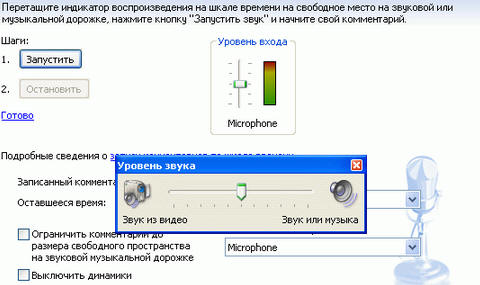




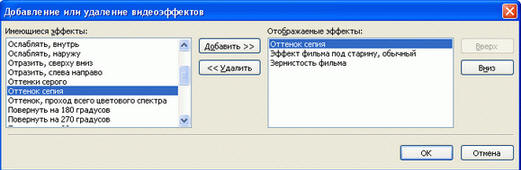
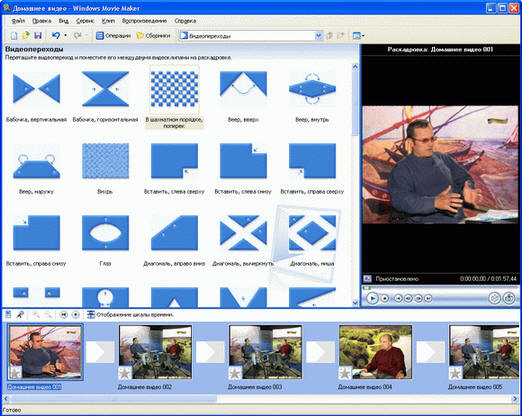




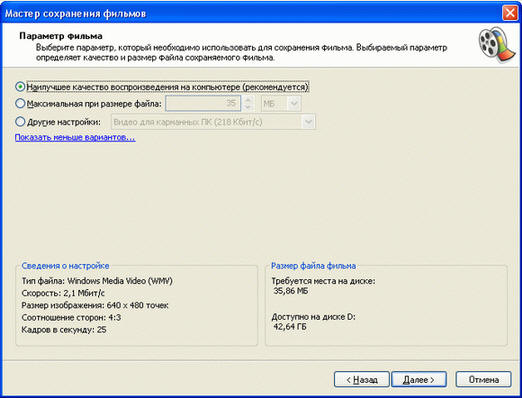


 Zobacz inne artykuły Sekcja
Zobacz inne artykuły Sekcja 